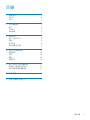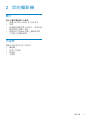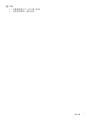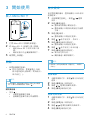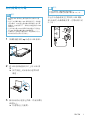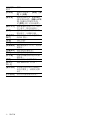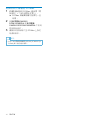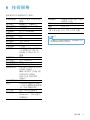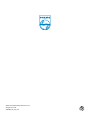Philips CAM300GY/00は、フルHD(1080P)やVGA動画の撮影だけでなく、写真撮影も可能なポータブルカメラです。また、撮影した動画や写真を直接再生できるほか、接続したテレビの大画面で再生も可能です。内蔵メモリーに加え、micro SDカードに収録することが可能です。さらに、WindowsパソコンとUSBで接続すれば、パソコンから直接動画や写真をインターネットにアップロードできます。
500万画素のCMOSセンサーや光学5倍ズームなどの基本性能に加え、手ブレ補正機能や笑顔検出機能、顔認識機能など、撮影時に役立つ機能も搭載しています。
Philips CAM300GY/00は、フルHD(1080P)やVGA動画の撮影だけでなく、写真撮影も可能なポータブルカメラです。また、撮影した動画や写真を直接再生できるほか、接続したテレビの大画面で再生も可能です。内蔵メモリーに加え、micro SDカードに収録することが可能です。さらに、WindowsパソコンとUSBで接続すれば、パソコンから直接動画や写真をインターネットにアップロードできます。
500万画素のCMOSセンサーや光学5倍ズームなどの基本性能に加え、手ブレ補正機能や笑顔検出機能、顔認識機能など、撮影時に役立つ機能も搭載しています。

CAM300
Register your product and get support at
www.philips.com/welcome
ZH-TW 使用手冊


4
您的產品是使用高品質材質和元件所設計
製造,可回收和重複使用。
當產品附有打叉的附輪回收筒標籤時,
代表產品適用於歐洲指令 (European
Directive) 2002/96/EC。
請取得當地電子產品分類收集系統的相關
資訊。
請根據當地法規處理,請勿將廢棄產品當
作一般家庭垃圾棄置。正確處理廢棄產品
有助於避免對環境和人類健康帶來潛在的
負面影響。
您的產品包括了符合歐洲指令 (European
Directive) 2006/66/EC 的電池,不得與其
他一般家用廢棄物一併丟棄。請注意有關
電池分類收集的當地法規,正確處理廢棄
產品有助於避免對環境和人類健康帶來負
面影響。
備註
•
安全標誌和功率資訊位於攝影機的 USB 接頭上。
若要取出產品的內建電池,請務必交由專
業人員處理。
1 重要事項
安全性
a 閱讀這些指示
b 請妥善保存這些指示
c 注意所有警告文字。
d 遵循所有指示。
e 請勿在近水處使用本產品。
f 清潔時僅能使用乾布。
g 請勿阻塞任何通風口。請依照製造商的
指示進行安裝。
h 請勿將本產品安裝在接近熱源處,例如
暖器裝置、暖氣孔、火爐或其他會產生
高溫的產品(包括擴大機在內)。
i 僅使用原廠指定的附件/配件。
j 所有維修服務應委託合格的服務人員處
理。當本產品因故損壞時(例如電源線
或插頭損壞、液體潑濺、物品掉入產品
內部、產品淋到雨或受潮、無法正常運
作或摔落等),都必須進行維修。
k 請勿將本產品置於滴水或濺水環境。
l 請勿在本產品上放置危險物品(如裝滿
液體的物品、點燃的蠟燭等)。
未經 Philips Consumer Lifestyle 明示核可
即變更或修改本裝置,可能導致使用者操
作本設備的授權失效。
注意
本產品符合歐洲共同體的無線干擾規定。
ZH-TW

5
2 您的攝影機
簡介
這台可攜式攝影機可以讓您:
• 拍攝 Full HD (1080P) 或 VGA 影片
• 拍照
• 直接播放錄製的影片或相片,或是在連
線的電視大螢幕上播放
• 透過您的 PC/Mac 直接上傳錄製的影
片或相片到網際網路
內容物
請確定包裝盒中內含下列項目:
• 攝影機
• 快速入門指南
• 收納袋
• 手腕帶
ZH-TW

6
j HDMI
• 透過具迷你 HDMI 接頭 (C 型) 的
HDMI 纜線連接至電視。
k RESET
• 還原預設設定。
l MICROSD
• 裝入 Micro SD 卡。
m
• 開啟/關閉攝影機。
n 模式切換按鈕
• 在相片和視訊錄製模式之間切換。
o 快門按鈕
• 在觀景窗模式中,拍照或開始/停
止錄製視訊。
• 在播放模式中,切換至觀景窗模式。
功能概要
a 內建麥克風
b 內建喇叭
c 鏡頭
d 閃光燈
e 旋轉觸控螢幕
f USB接頭
g
• 退出 USB 接頭。
h 三腳架承口
i 手腕帶孔
b
c
d
a
e
jk lm nop
h
g
f
i
ZH-TW

7
p T/W
• 在觀景窗模式中,放大/縮小影像。
• 視訊播放期間,變更音量。
ZH-TW

8
首次設定
首次開啟攝影機時,畫面會顯示 OSD 語言
選擇選單。
1 在旋轉觸控螢幕上,點選 / 選擇
語言。
2 點選 [確定] 確認。
» 畫面會短暫顯示歡迎訊息。
» 畫面會顯示日期與時間設定的詢問
方塊。
3 點選 [是] 確認。
» 畫面會顯示日期設定選單。
4 點選 / 依序設定日、月和年。
5 點選 [確定] 確認日期設定。
» 畫面會顯示時間設定選單。
6 點選 / 依序設定小時和分鐘。
7 點選 [確定] 確認時間設定。
» 首次設定即完成。
» 攝影機進入觀景窗模式。
秘訣
•
請參閱「使用您的攝影機 - 調整設定」,瞭解更
多設定。
選擇場景
1 在觀景窗模式中,點選 顯示系統設定
選單。
2 點選 [場景] 輸入場景設定。
3 點選 / 選擇您喜歡的場景。
4 點選 [確定] 確認設定值。
選擇特殊效果
1 在觀景窗模式中,點選 顯示系統設定
選單。
2 點選 [效果] 輸入場景設定。
3 點選 / 選擇您喜歡的特殊效果。
4 點選 [確定] 確認設定值。
3 開始使用
裝入MicroSD卡
1 打開 Micro SD 卡插槽的保護蓋。
2 將 Micro SD 卡 (未隨附) 插入插槽。
• 確認 Micro SD 卡未受到寫入保
護。
• 確認記憶卡的金屬接觸面朝下。
3 確實關上保護蓋。
開啟
• 掀開旋轉觸控螢幕。
» 對初次使用者,畫面會顯示 OSD
語言選項選單 (請參閱「開始使用 -
首次設定」)。
秘訣
•
為節省電源,攝影機會在閒置 3 分鐘之後自動關
閉。若要再次開啟攝影機,請按下
。
關閉攝影機:
• 按住
。
• 或關閉旋轉觸控螢幕。
• 旋轉觸控螢幕的背光即會關閉。
ZH-TW

9
秘訣
•
初次使用時,攝影機必須充飽電。
• 透過 PC 將內建電池充飽電大概需要 3.5 小時。
您也可以透過連接至主電源的 USB 轉接
頭 (未隨附) 為攝影機充電。充電時間大約
2 小時。
UK
EUR
UK
EUR
為內建電池充電
備註
•
攝影機 USB 接頭的主要用途是用於充電和大量
儲存。
• 您也可以將攝影機的 USB 接頭連接到另一個裝置
(例如電視、DVD/藍光播放機或家庭劇院) 進行媒
體播放。在這種情況下,請確定該裝置支援 H.264
檔案格式。
• 並非所有支援 H.264 檔案格式的裝置均可透過直
接 USB 連線播放攝影機中的媒體檔案。
• 充電電池可充電的次數有限制。電池壽命及可充
電次數均視乎使用狀況及設定。
1 按攝影機底部的 以退出 USB 接頭。
2 將 USB 接頭連接到 PC 上的 USB 插
槽。
» 快門按鈕上的狀態指示燈開始閃
橘燈。
3 靜待狀態指示燈停止閃爍,然後持續亮
綠燈為止。
» 內建電池已充飽電。
PRESS
ZH-TW

10
4 將快門按鈕按下一半以調整對焦。
5 將快門按鈕完全按下以開始拍照。
» [相片已儲存!] 會短暫出現。
播放
1
在觀景窗模式中,於旋轉觸控螢幕上點
選
進入播放模式。
» 上次錄製的媒體便會自動播放。
2 向左/右滑動即可選擇要播放的相片或
視訊短片。
3 若選擇的檔案是視訊短片,請在螢幕的
中間點選
以開始播放。
• 若要暫停播放,請點選旋轉觸控螢
幕上的任一處。
預覽
• 在播放模式中,點選 。
» 每頁會顯示 9 個檔案的縮圖。
» 若要選擇檔案,請直接點選該檔
案。
» 點選
/ 可檢視上一頁/下一頁。
刪除檔案
1 於播放模式中,在旋轉觸控螢幕上向
左/右滑動,即可選擇檔案。
2 點選 進入刪除確認視窗。
3 點選 [是] 確認刪除操作。
» [已刪除!] 會短暫出現。
» 若要結束操作,請點選 [否]。
您也可以分批刪除檔案。
1 在預覽期間,點選 。
» 每個檔案的右下角都會顯示一個小
方塊。
2 點選方塊以選擇檔案。
» 方塊中會顯示核取記號。
3 重複步驟 2 選擇更多檔案。
4 點選 [確認] 確認刪除所有選擇的檔案。
4 使用您的攝影
機
錄製視訊
1
將旋轉觸控螢幕調整至適當的位置。
2 將模式切換按鈕切換至 。
» 旋轉觸控螢幕上會顯示選擇的解析
度和剩餘錄影時間。
3 穩定地拿住攝影機,將鏡頭瞄準拍攝
對象。
4 按下快門按鈕開始錄影。
» 顯示面板上會顯示紅色的時間指
示器。
» 快門按鈕上的狀態指示燈開始閃
紅燈。
5 視需要按 T/W 放大/縮小。
6 再按一下快門按鈕即可結束錄影。
» [錄影已儲存!] 會短暫出現。
拍照
1
將模式切換按鈕切換至 。
» 旋轉觸控螢幕上會顯示檔案大小和
剩餘可拍相片數。
2 穩定地拿住攝影機,將鏡頭瞄準拍攝
對象。
3 視需要按 T/W 放大/縮小。
ZH-TW

11
2 點選 進入修剪視窗。
» 視窗上方會顯示視訊修剪列。
3 點選左邊的尺規,並移動到右邊,以設
定您要的起點。
4 點選右邊的尺規,並移動到左邊,以設
定您要的起點。
5 點選 [預覽] 預覽編輯後的視訊短片。
6 確認後,點選[儲存] 將編輯後的視訊短
片另存新檔。
放大相片
1 於播放模式中,在旋轉觸控螢幕上向
左/右滑動,即可選擇相片。
2 按 T 放大相片。
3 點選螢幕以平移檢視放大的相片。
• 若要返回正常檢視,請按下 W。
在視訊播放期間調整音量
• 在視訊播放期間,按下 T/W。
調整設定
1
在觀景窗模式中,點選 顯示系統設定
選單。
2 點選 [設定] 進入設定子選單。
3 點選 / 尋找項目。
4 點選項目以顯示可用的選項。
5 點選您想要的選項。
6 點選 [確定] 確認選擇。
7 點選 x 隱藏系統設定選單。
標記檔案
1 點選左邊的尺規,並移動到右邊,以設
定您要的起點。
2 點選 標記檔案。
• 若要為檔案解除標記,請再點選
一次
。
3 重複步驟 1 到 2 標記更多檔案。
您也可以在預覽期間標記檔案。
1 在預覽期間,點選 。
» 每個檔案的右下角都會顯示一個小
方塊。
2 點選方塊即可標記檔案。
» 方塊中會顯示核取記號。
» 若要為檔案解除標記,請再點選一
次
。
3 重複步驟 1 到 2 標記更多檔案。
播放標記檔案
1 在預覽期間,再點選一次 。
» 畫面會顯示標記操作選單。
2 點選任一選項以將其反白,然後點選 [
是] 確認。
選單選項 說明
[全部播放] 播放所有檔案。
[播放標記檔案] 僅播放標記檔案。
[快速展示] 播放標記檔案節選。
[清除所有標籤] 為所有檔案解除標
記。
修剪視訊短片
備註
•
唯有不是使用「雙重攝錄模式」錄製的視訊檔
案,才能在攝影機上編輯 (修剪)。
1 於播放模式中,在旋轉觸控螢幕上向左/
右滑動,即可選擇錄製的視訊短片。
ZH-TW

12
設定選單
選項
說明
[閃光燈] 選擇閃光燈模式:[開啟]、[關
閉] 或 [自動]。
[解析度] 選擇視訊解析度:[FullHD]
(最佳視訊品質)、[運動HD模
式] (拍攝快速移動的物件)、
或 [標準] (較小的視訊檔案)。
[相片大小] 選擇要儲存的相片大小 (相片
大小越大,解析度越高)。
[場景] 選擇適合您拍攝場景的自動
曝光模式,以輕鬆拍攝。
[雙重攝錄
模式]
同時錄製 Full HD 和壓縮的
QVGA 視訊。
[日期] 設定日期。
[時間] 設定時間。
[自動播放] 攝影機連接到 PC 時,開始自
動播放。
[拍攝音效] 開啟/關閉拍攝音效。
[語言] 選擇您要的選單語言。
[防手震] 改善因相機晃動所造成的模
糊影像。
[預錄] 啟用/停用 3 秒預錄模式。
[格式化
SD卡]
清除 Micro SD 卡內容。
[電視系統] 如果輸出視訊無法正確顯示
在您的電視上,請變更這個
設定。
[F/S偵測] 啟用/停用臉部微笑偵測。
ZH-TW

13
備註
•
此軟體只能在
Microsoft
®
Windows
®
XP
、
Vista
和
Windows 7
的
PC
上運作。
• 連接攝影機到
Mac
時,請使用
iMovie
軟體直接
匯入和編輯您的相片
/
視訊。
安裝攝影機軟體
1 將攝影機連接到 PC (請參閱「開始使
用」>「為內建電池充電」)。
2 如果軟體未自動安裝,請在我的電腦\
CAM300下找到安裝圖示,然後按一
下該圖示。
3 依照螢幕上的指示,完成軟體安裝。
安裝和使用攝影機軟體
1 在您的 PC 上,按一下開始\程式集(
所有程式)\ArcSoftMediaImpression
HDEdition(ArcSoftMediaImpression
HD版本)。
» 軟體的主螢幕便會顯示。
2 按一下選項以選取對應的操作。
3 依照螢幕上的指示完成操作。
5 進一步使用您
的攝影機
在電視上檢視視訊或相片
1 將 HDMI 纜線 (未隨附) 連接至:
• 攝影機上的 HDMI 插孔 (需要迷你
HDMI 接頭)
• HDTV 上的 HDMI 輸入插孔
• 畫面會顯示輸出模式選擇的詢問
方塊。
2 若要將與攝影機畫面完全相同,並含有
選單選項的畫面輸出到電視螢幕,請在
旋轉觸控螢幕上點選 [電視]。
• 若要將與攝影機畫面相同,但不
含選單選項的畫面輸出到電視螢
幕,請在旋轉觸控螢幕上點選 [即
時攝影]。
3 在攝影機上,選擇一個檔案並開始播
放。
安裝和使用攝影機軟體
使用攝影機內建記憶體中提供的軟體
(ArcSoft MediaImpression HD Edition),
您可以進行匯入、編輯、存檔,或是將相
片/視訊輕鬆上傳到網際網路。
SOURCE
TV
ZH-TW

14
將視訊/相片傳輸到PC/Mac
1 將攝影機連接到 PC/Mac (請參閱「開
始使用」>「為內建電池充電」)。
» PC/Mac 辨識攝影機可能要花一些
時間。
2 在我的電腦\CAM300\
DCIM\100MEDIA 或我的電腦\
CAM300SD\DCIM\100MEDIA 下找到
您的視訊/相片。
3 複製任何視訊/相片至 PC/Mac 上指定
的資料夾中。
秘訣
•
您也可以使用攝影機軟體 (如為 PC) 或 iMovie (如
為 Mac) 匯入視訊/相片檔案。
ZH-TW

15
電視輸出 可選擇
NTSC/PAL
,迷你
HDMI (C
型
)
功率
DC 5V
,
500mA
重量
0.06
公斤
尺寸
(
寬
x
高
x
深
)
54 x 110 x 21.5
公釐
備註
•
*
充電電池可充電的次數有限制。電池壽命及可充
電次數均視乎使用狀況及設定。
6 技術規格
產品資訊可在未通知狀況下修改。
影像感應器
1/3.2
吋
8MP CMOS
感
應器
操作模式 錄製影片、拍攝相片
鏡頭
(
對焦
)
自動對焦
f=4.76
公釐
對焦模式 自動對焦
對焦範圍
0.1
公尺到無限遠
光圈
F2.8
數位變焦
5X
曝光控制 自動
曝光補償
-2.0~2.0EV
白平衡 自動
自動關機
3
分鐘
記憶體
64MB (512Mbit) DDR2
+ 128MB SLC (AP
為
96MB) + Micro SD
卡
插槽
快門類型 電動
快門速度
1/2~1/4000
秒
相片檔案格式
JPEG
視訊壓縮格式
*.MP4 (H.264)
視訊解析度
Full HD (1080p 30) 1920
X1080 (30fps)
運動
HD
模式
(720p 60)
1280X720 (60fps)
VGA (4:3) 640X480
(30fps)
音訊檔案格式
AAC
電池
1100mAh
鋰電池
(
內建
)
;
*120
分鐘電池使用時間
(
以
720P
錄製計算
)
PC
介面 迷你
USB 2.0
連接埠
系統支援
Windows XP/Vista/
Windows 7
、
Mac (
僅大
容量儲存
)
ZH-TW

16
為什麼我的視訊/相片在電視螢幕上會看起
來歪曲?
• 請選取適合的電視系統。
如何為攝影機充電?
• 您可以透過 USB 彈出式接頭,為攝影
機充電 當您將攝影機連接至 PC/筆記
型電腦時,它也會自動充電。您還可以
使用 USB 彈出式接頭,將攝影機插到
USB 充電器上。
攝影機充電需要多久時間?
• 初次使用時,攝影機必須充飽電。將攝
影機連接到 PC/筆記型電腦時,充電時
間是 3.5 小時。透過 USB 轉接頭進行
充電時,充電時間是 2 小時。
在哪裡可以找到能為CAM300電池充電的
轉接頭?
• CAM300 可以透過一般的 USB 轉接頭
充電,這種轉接頭在電子材料行裡都
可取得。CAM300 與 iPhone 4 變壓器
相容。
攝影機停止回應?
• 您的攝影機不大可能發生停止回應的狀
況,但若發生,您可以手動重設攝影
機。重設按鈕位於 HDMI 護蓋下。在
那裡,您會看見 HDMI 連接上方有個
小縫。請用小型尖物 (例如,筆) 伸入
並輕輕按下,即可進行重設。重設攝影
機之後,請重新開啟攝影機,然後攝影
機會重新啟動設定程序。
為什麼攝影機有時無法拍攝下正確的色彩?
• 若要同時在室內和室戶拍攝,並且不想
變更任何設定,攝影機有自動白平衡修
正的功能。這個功能可讓您同時在室內
和室戶拍攝,不必擔心周圍環境的光量
變化。如果您迅速從室戶進到室內,攝
影機可能需要一些時間修正光量變化,
在嚴重的情況下,色彩可能會看起來有
點不自然。但是,數秒之後,攝影機便
會自動修正這種情況。
7 常見問題集
(FAQ)
當我使用攝影機時,為什麼沒有回應?
• 攝影機進入電源關閉模式裡。開啟攝影
機 (請參閱「開始使用」>「開啟」)。
• 內建電池的電力可能已耗盡。為電池充
電 (請參閱「開始使用」>「為內建電
池充電」)。
當我嘗試錄影拍照時,為什麼會顯示[記憶
體已滿!]?
• 請確認 Micro SD 記憶卡正確插入 (請
參閱「開始使用」>「裝入 Micro SD
記憶卡」)。
• 記憶體耗盡。將您的視訊/相片儲存
到電腦上 (請參閱「進一步使用您的
攝影機」>「將視訊/相片傳輸到 PC/
Mac」)。然後從您的攝影機刪除檔案
或清除記憶體。
進行1小時的FullHD錄影需要多少記憶
體?
• 使用 CAM300 進行 1 小時的 Full HD
錄影平均需使用 4 GB 的記憶體。對於
較複雜的視訊錄影 (例如,視訊中有許
多動態或取景),CAM300 將使用更多
記憶體。這是為了保持視訊品質,但也
會增加記憶體的使用。
為什麼我無法從電腦上存取攝影機上的資
料夾?
• 請確認 USB 正確連線。
• 攝影機會在連線至電腦的 15 分鐘後自
動關閉。您可能按
重新開啟它。
為什麼我的視訊/相片看起來很模糊?
• 在拍攝期間,雙手請穩定地拿住攝影
機。
• 在拍攝視訊期間,不要快速地移動攝
影機。
• 必要時,請使用三腳架 (未隨附)。
ZH-TW

17
HDMI 到標準 HDMI),或請使用提供的
視訊輸入纜線。
為什麼沒有鏡頭蓋?
• 攝影機沒有鏡頭蓋,這是為了讓它使用
起來簡單方便。鏡頭是採用堅固材質,
在一般正常使用下不易刮傷。隨附旅行
收納袋和鏡頭擦拭布,讓您保持攝影
機乾淨。
攝影機錄製的格式為何?
• 攝影機與藍光播放機和光碟採用相同的
視訊格式,即 H.264。這種高度精密的
格式可發揮優異的 HD 畫質。
設定中的預錄,其功能為何?
• 預錄按鈕的設計是要讓您不錯過任何片
刻。當您啟用預錄功能時,攝影機會在
您按下錄製按鈕的 3 秒前開始錄製視
訊。所以當您播放錄製的影片時,您會
自動看到在您按下錄製按鈕 3 秒前的
畫面。這個功能在拍攝意外片刻時,可
能非常有用。預錄功能不會殆耗電池壽
命,其運作方式如常。
部分視訊檔案無法編輯。為什麼?
• 使用雙重攝錄模式錄製的視訊檔案無法
編輯。若要在攝影機上編輯視訊檔案,
請在錄製視訊前,將 [雙重攝錄模式]
設定為 [關閉] (請參閱「使用您的攝影
機」>「調整設定」)。
拍攝視訊的小秘訣
• 您可以輕鬆回顧有趣的片段,透過攝影
機重溫那些精彩時光。若要充分享受這
些回憶,這裡提供您一些簡單的拍攝視
訊小秘訣:
• 拍攝視訊時,雙手請穩定地拿住
攝影機。
• 在取景 (也就是水平方向移動攝影
機) 時,不要移動太快,否則之後
當您檢視視訊時,會發現攝影機跟
不上拍攝物。
• 嘗試從不同角度拍攝,例如從正
面、從側面、甚至從下方。您可以
使用隨附的 PC 軟體,輕鬆將不同
的視訊片段連接在一起。
如何將攝影機連接到WindowsPC/筆記型
電腦?
• 請透過 USB 將攝影機連接到您的 PC/
筆記型電腦。USB 彈出式接頭的強
韌度足以支撐讓攝影機插到 PC 的
USB 連接埠。為輕鬆分享和編輯,請
攝影機隨附的安裝軟體程式 (Media
Impression HD)。
如何連接攝影機到Mac?
• 攝影機需透過 USB 連接到 Mac。USB
彈出式接頭的強韌度足以支撐讓攝影
機插到 USB 連接埠。攝影機可與 Mac
所隨附 iLife 套件中的 iMovie 軟體完
美搭配使用。若要使用 iMovie 傳輸視
訊,只是透過 USB 將攝影機連接到您
的 Mac,然後啟動 iMovie,再按一下
攝影機圖示開始匯入視訊。選取「Use
original quality」(使用原來品質) 確保
最佳畫質並維持最佳檔案大小。
我可以透過電視、DVD/藍光播放機或家庭
劇院上的USB連接埠,連接攝影機嗎?
• USB 插頭的設計是用來分享您的視訊/
相片到您的 PC 或筆記型電腦。您可
以將 CAM300 直接插到電視、DVD/
藍光播放機或家庭劇院 (這些裝置在下
文中統稱為「主機」) 上,主機即會播
放 CAM300 上儲存的相片。若要播放
CAM300 上的視訊,必須視您的主機
是否支援 CAM300 的檔案格式 H.264
而定。大多數具備藍光功能的播放機,
都能播放這種格式。
進階防手震功能是什麼?
• 進階防手震功能可讓您拍出令您引以為
傲並樂於與人分享的精采視訊。搭載進
階演算法的陀螺儀感應器能確保視訊影
像穩定、不扭曲。感應器會測量地面和
攝影機鏡頭之間的距離,並在攝影機晃
動時做出必要的修正。這個先進的技術
每次都會帶給您清晰不模糊的相片,讓
您將生活中最精采的片刻記錄成令人驚
嘆的視訊。
如何在電視上播放我的視訊?
• 在電視上播放視訊,如果您的電視接受
HDMI 輸入,請使用 HDMI 接頭 (迷你

© 2011 Koninklijke Philips Electronics N.V.
All rights reserved.
CAM300_00_UM_V1.0
-
 1
1
-
 2
2
-
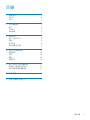 3
3
-
 4
4
-
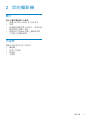 5
5
-
 6
6
-
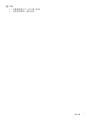 7
7
-
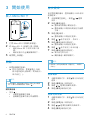 8
8
-
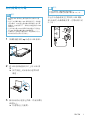 9
9
-
 10
10
-
 11
11
-
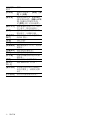 12
12
-
 13
13
-
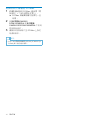 14
14
-
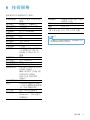 15
15
-
 16
16
-
 17
17
-
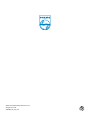 18
18